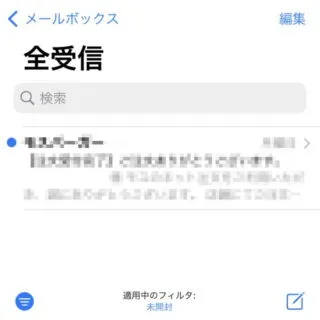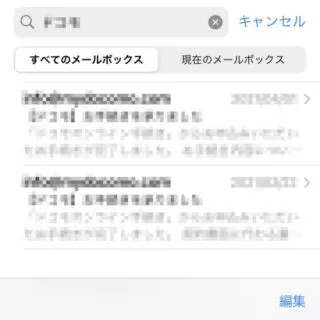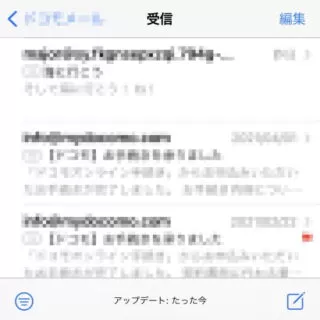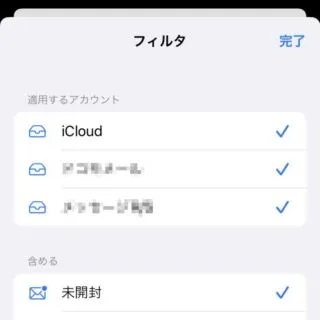メールアプリで受信したメールの数が増えてくると、過去のメールを探すのに苦労することがあります。iPhoneのメールアプリでは、【検索ワード】による検索の他にも[未読メールのみ][添付ファイル付きのみ]と言った【フィルタ】を使って絞り込むことができます。
メールを探すには?
受信したメールを探す際、2~3日前であれば一覧を遡って探すのも容易です。しかし、数カ月前など古いメールを探す場合、受信しているメールの数によっては想像以上の苦労をするかもしれません。
このため、iPhoneのメールアプリでは任意の[検索ワード]による検索はもちろん、[未読メールのみ][添付ファイル付きのみ]と言った条件によって絞り込むフィルタの機能が搭載されています。
検索するメールによって使い分けると良いでしょう。
検索するやり方
検索するやり方は以上です。
フィルタを適用するやり方
- メールアプリより左下の【(フィルタアイコン)】をタップします。
フィルタアイコンは【〇に三】のようなアイコンです。
- デフォルトのフィルタが適用されるので変更する場合は【適用中のフィルタ:〇〇】をタップします。
画像では[未開封]が適用されており、未読メールのみが表示されています。もう一度【フィルタアイコン】をタップすると解除されます。
- フィルタより絞り込む条件を[適用するアカウント][未開封/フラグ付き][宛先]などから選択し【完了】をタップます。
- 絞り込まれたメールを確認します。
フィルタを適用するやり方は以上です。
iOS15では、フィルタの種類をカスタマイズすることができないのが残念なのでアップデートに期待したいです。